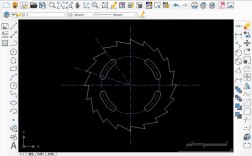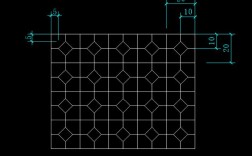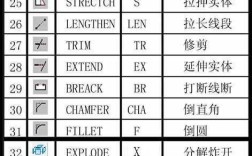在CAD软件中,TR命令是“修剪”(TRIM)命令的快捷键,用于按照其他对象定义的剪切边来精确地修剪对象,是CAD绘图中最常用、最核心的编辑命令之一,掌握TR命令的使用方法,能够显著提高绘图效率和精度,尤其在处理复杂图形时,其优势更为明显,TR命令的基本功能是选择作为剪切边的对象,然后选择要修剪的部分,系统会自动延伸或剪切对象,使其与剪切边精确相交或被截断。
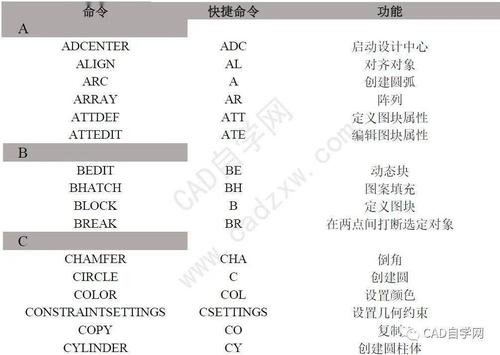
TR命令的执行方式通常包括三种:在命令行直接输入“TR”后按回车键;点击“修改”工具栏中的“修剪”按钮(图标通常显示为一把剪刀);或通过菜单栏“修改”→“修剪”选项,无论采用哪种方式,命令执行后,系统都会提示当前模式,如“当前设置:投影=UCS,边=无”,这表示修剪操作将在当前用户坐标系(UCS)中进行,且不考虑对象的延伸性,用户可以通过输入选项(如“E”或“P”)来修改这些设置,例如将“边”模式改为“延伸”,则剪切边可以延伸至与被修剪对象相交,即使两者在当前视图下不相交也能完成修剪操作。
TR命令的操作流程通常分为两步:首先选择剪切边,然后选择要修剪的对象,在提示“选择剪切边...”时,用户可以直接按回车键,此时系统会自动选择所有可见对象作为剪切边,这被称为“栏选”或“窗交”模式,适用于快速修剪;也可以手动选择特定的对象作为剪切边,选择完成后按回车键确认,随后系统提示“选择要修剪的对象,或按住 Shift 键选择要延伸的对象,或 [栏选(F)/窗交(C)/投影(P)/边(E)/删除(R)/放弃(U)]”,此时用户即可点击需要修剪的对象部分,系统会自动剪切掉点击一侧与剪切边相交的部分,若有一条直线被两条垂直线穿过,选择两条垂直线作为剪切边后,点击中间部分的直线,即可将其删除,仅保留两侧线段。
TR命令的高级功能通过其子选项实现,极大地扩展了适用场景。“栏选(F)”允许用户绘制一条临时直线,所有与该直线相交的对象都会被修剪,适合批量修剪不规则排列的对象;“窗交(C)”则通过交叉窗口选择对象,窗口内及与窗口边界相交的对象都会被修剪;“边(E)”选项用于控制是否延伸剪切边,选择“延伸”时,即使剪切边与被修剪对象不相交,系统也会自动延伸剪切边进行修剪,选择“不延伸”则要求两者必须实际相交;“删除(R)”可以在修剪过程中直接删除不需要的对象,无需退出命令;“放弃(U)”则用于撤销上一步修剪操作,这些选项的组合使用,可以应对各种复杂的修剪需求,例如在绘制机械零件的倒角或圆角时,TR命令配合“栏选”功能可快速清理多余线条。
TR命令在不同版本的CAD软件中功能基本一致,但操作细节可能略有差异,以AutoCAD为例,在修剪圆弧、多段线或样条曲线时,系统会确保修剪后的对象仍保持其几何特性,例如修剪圆弧时,剩余部分仍为圆弧而非直线,TR命令支持“隐含选择”功能,即在选择剪切边时直接按回车键,系统会自动将所有对象视为剪切边,此时只需点击要修剪的部分即可,这一特性在处理密集图形时尤为高效,需要注意的是,TR命令无法修剪块、三维实体、多线或多面网格等特殊对象,若需修剪此类对象,需先将其分解为基本元素。
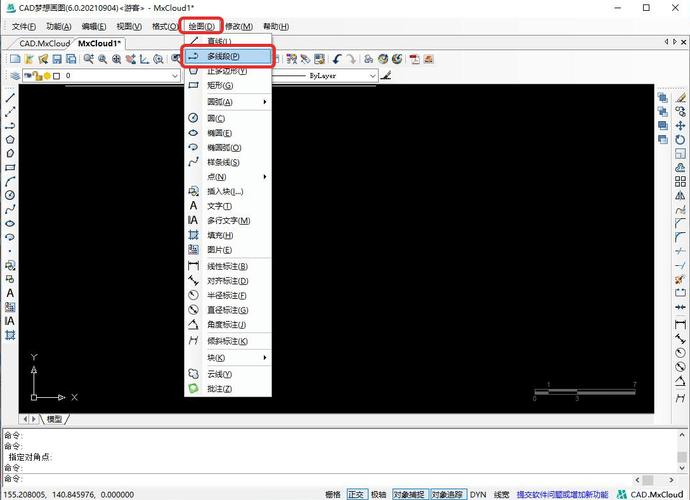
为了更直观地理解TR命令的应用场景,以下通过表格对比不同修剪模式的特点:
| 修剪模式 | 适用场景 | 操作示例 | 优势 |
|---|---|---|---|
| 常规修剪 | 剪切边与被修剪对象实际相交 | 选择两条直线作为剪切边,修剪中间部分 | 操作简单,适用于基础图形编辑 |
| 边=延伸 | 剪切边与被修剪对象不相交但需延伸 | 设置“边=延伸”,选择不相交的直线修剪圆弧 | 扩大修剪范围,减少延伸命令的使用 |
| 栏选(F) | 批量修剪不规则排列的对象 | 绘制一条直线穿过多个对象,一键修剪 | 高效处理复杂图形,减少选择步骤 |
| 窗交(C) | 修剪窗口内或与窗口相交的对象 | 用交叉框选择多个对象,修剪重叠部分 | 快速清理大面积多余线条 |
在实际应用中,TR命令常与“延伸”(EXTEND)命令配合使用,按住Shift键即可在修剪和延伸模式间切换,例如在选择要修剪的对象时按住Shift键,系统会将其延伸至剪切边,这一技巧可避免频繁切换命令,提升绘图流畅度,对于复杂的图形,建议先使用“图层”功能将要修剪的对象与剪切边分属不同图层,便于选择性修剪和修改。
TR命令的熟练掌握需要结合大量练习,新手常见错误包括未正确选择剪切边、忽略“边”模式设置导致修剪失败,或误操作删除重要对象,为避免此类问题,建议在修剪前先备份图形,并仔细观察命令行的提示信息,通过合理运用TR命令及其子选项,用户可以高效完成图形的细节调整,是实现精确绘图的重要工具。
相关问答FAQs
Q1: TR命令无法修剪对象时,可能的原因及解决方法是什么?
A1: 可能原因包括:① 未选择剪切边或剪切边与被修剪对象无实际/延伸交点;② 被修剪对象为块、多线等特殊对象,未提前分解;③ “边”模式设置为“不延伸”且剪切边未与对象相交,解决方法:① 确认选择有效剪切边,或按回车键使用“隐含选择”;② 使用“分解”(X)命令将特殊对象分解;③ 输入“E”选择“延伸”模式,或调整剪切边位置使其相交。
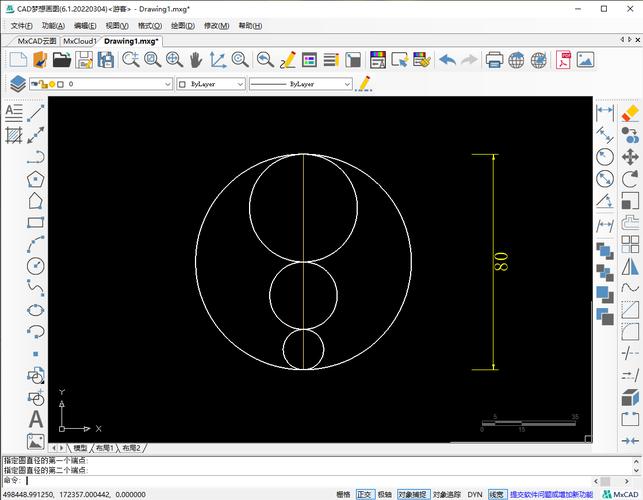
Q2: 如何使用TR命令快速修剪图形中的多余线条而不影响其他对象?
A2: 可采用以下步骤:① 将需要保留的对象和待修剪对象分别置于不同图层,并锁定保留对象所在的图层;② 执行TR命令,按回车键选择所有对象作为剪切边;③ 使用“窗交(C)”或“栏选(F)”模式批量选择待修剪线条;④ 修剪完成后解锁图层,检查并调整,此方法可避免误修剪重要对象,提高操作准确性。